Que vous utilisiez un ordinateur de bureau ou un ordinateur portable, celui-ci est équipé d'un disque dur interne lors de son achat. Étant donné que la configuration des ordinateurs diffère et que les opérations des utilisateurs ne sont pas toutes identiques, le disque dur interne se corrompt parfois en raison de la mauvaise qualité du matériel ou d'opérations erronées.
Partie 1: La récupération de données à partir d’un disque dur interne corrompu est-elle possible?
Parfois, votre disque dur émet un clic avant d’être corrompu, mais dans d’autres cas, le disque se corrompt simplement sans donner de signe.
Une fois que votre disque dur interne est corrompu, le moral est au plus bas, n’est-ce pas? Vous serez exclu du système et perdrez toutes les entrées des fichiers enregistrés sur le disque interne. Je connais d’innombrables cas où les gens meurent d’envie de connaître la solution la plus efficace pour récupérer les données d’un disque dur interne corrompu.
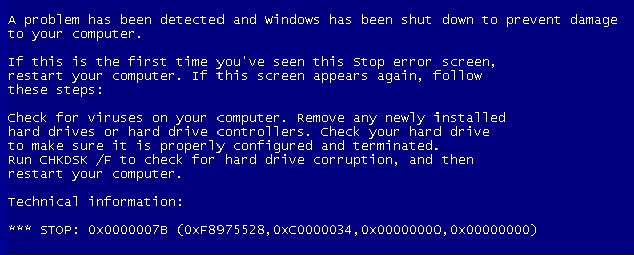
Il est évident que la récupération des données d’un disque dur interne corrompu est une tâche plus ardue que celle d’un lecteur amovible. Mais rassurez-vous, il ne s’agit pas d’un problème irrémédiable. Je fournirai des solutions pour les utilisateurs d’ordinateurs de bureau et d’ordinateurs portables afin de récupérer les données d’un disque dur interne endommagé.
Tout d’abord, je vous suggère d’essayer de redémarrer l’ordinateur après avoir rencontré un plantage du disque dur interne; cela fonctionne parfois. Même si certaines données s’avèrent perdues en raison de la corruption, vous pourrez les récupérer facilement dans ce cas.
Cependant, dans de nombreux cas, vous risquez de vous retrouver dans une situation d’échec, coincé dans une boucle infinie ou à une étape du démarrage. Dans ce cas, vous devez suivre le tutoriel ci-dessous pour récupérer vos données.
Partie 2: Comment récupérer les données d’un disque dur interne corrompu
Situation 1: Récupérer les fichiers d’un disque dur interne qui ne démarre pas
- Créer un disque de démarrage (CD/DVD ou USB).
- Changer la séquence de démarrage dans le BIOS.
- Récupérer les données à l’aide du disque de démarrage.
Je vous suggère d’utiliser le disque de démarrage Power Data Recovery pour analyser et récupérer les données du disque interne sans démarrer Windows:
Vous devez créer un disque de démarrage en utilisant le Snap-in WinPE Bootable Builder fourni par certaines éditions de Power Data Recovery (cliquez pour voir la comparaison des éditions pour en savoir plus). Ensuite, utilisez le disque de démarrage pour entrer dans votre ordinateur. Enfin, vous pourrez récupérer vos données.
Comment peut-on créer un disque de démarrage?
Étape 1: Insérez le disque USB dans un autre ordinateur (qui fonctionne bien) et exécutez MiniTool Power Data Recovery dessus. Ensuite, inscrivez-le et cliquez sur le bouton « Bootable Media » dans le coin inférieur gauche.
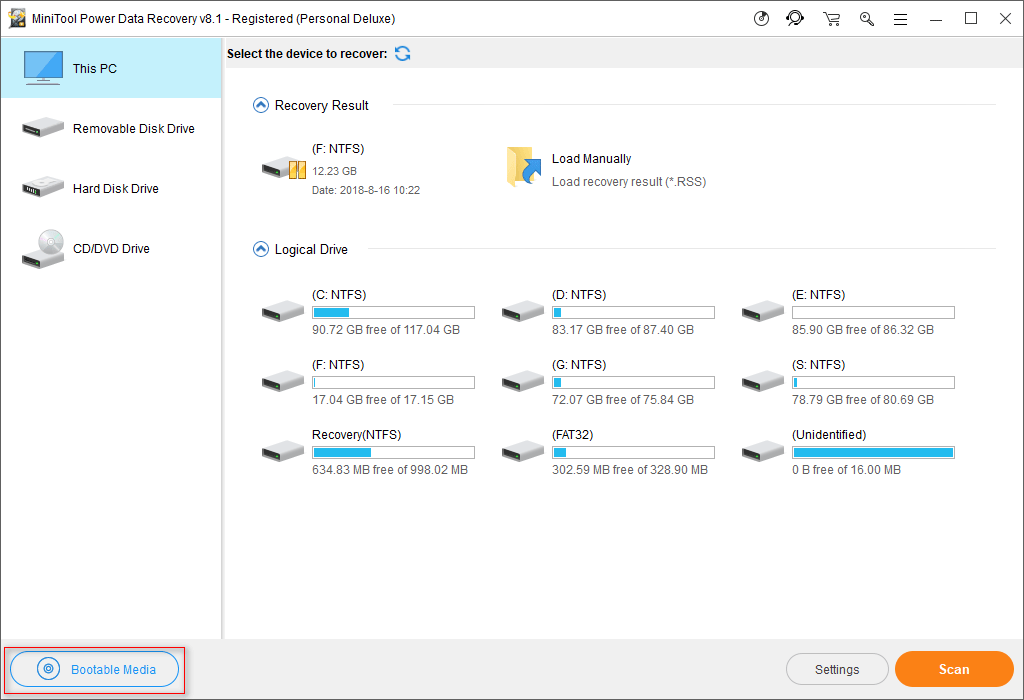
Étape 2: Cliquez sur « Support basé sur WinPE avec le plug-in MiniTool« .
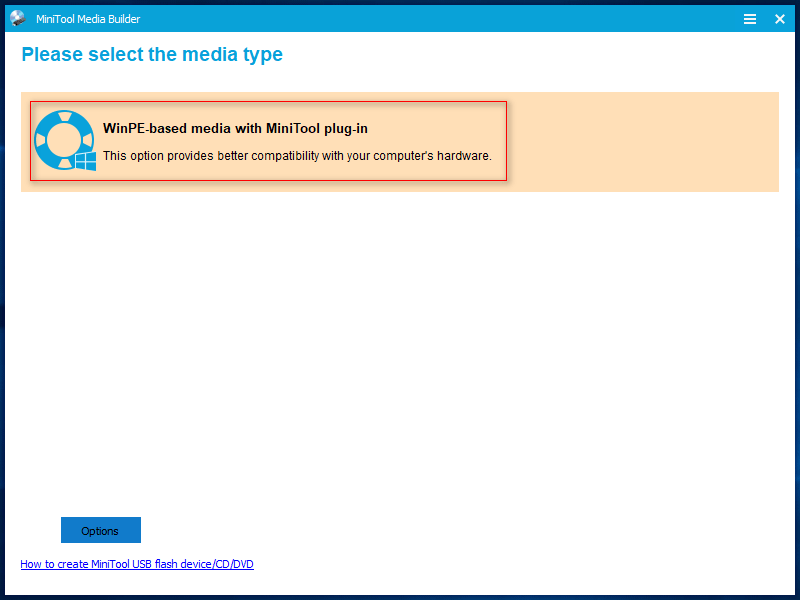
Étape 3: Choisissez une destination de support. Ici, je prends le disque flash USB en exemple. Après avoir cliqué dessus, vous verrez une invite vous informant que les données contenues sur le disque seront détruites. Cliquez sur « Oui » pour confirmer.
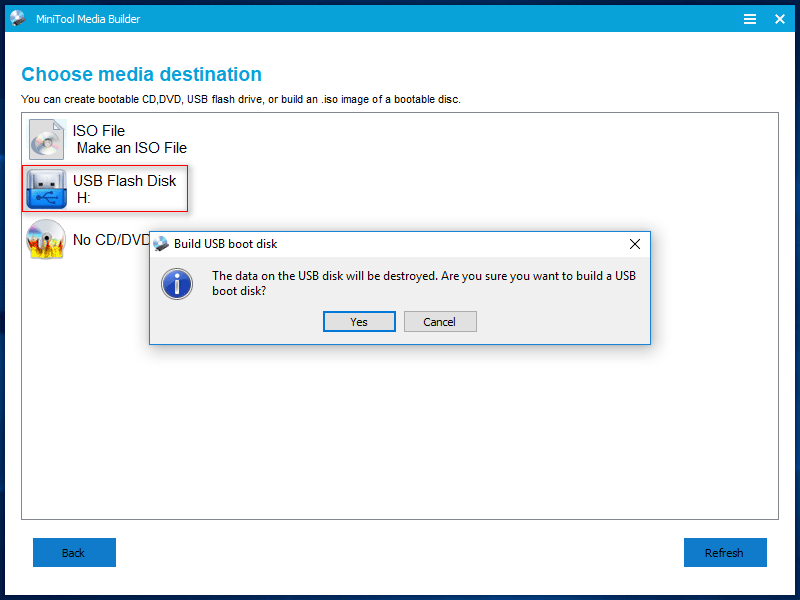
Que se passe-t-il si vous choisissez un mauvais disque USB comme destination? Lancez la récupération gratuite de données USB dès que possible!
Étape 4: Attendez patiemment que le disque USB bootable soit créé. Cliquez ensuite sur le bouton « Terminer » une fois le processus complété.
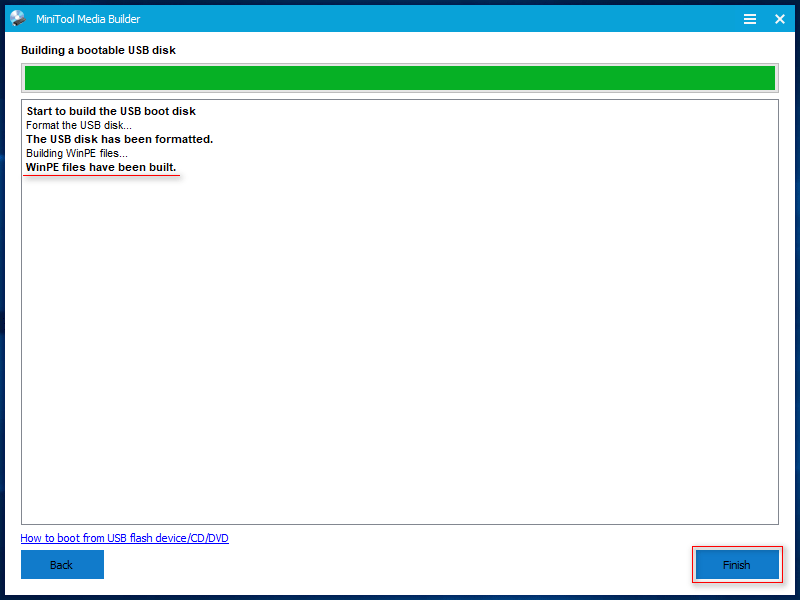
Vous avez maintenant un disque USB bootable; vous devez l’éjecter de l’ordinateur en toute sécurité.
Comment peut-on démarrer depuis ce disque?
Étape 1: insérez le disque USB bootable dans l’ordinateur dont le disque dur interne est corrompu. Démarrez ensuite l’ordinateur pour entrer dans le BIOS.
Étape 2: ajustez l’ordre de démarrage – en faisant en sorte que les périphériques amovibles (dont la clé USB fait partie) soient le premier périphérique de démarrage. Enregistrez les changements et quittez.
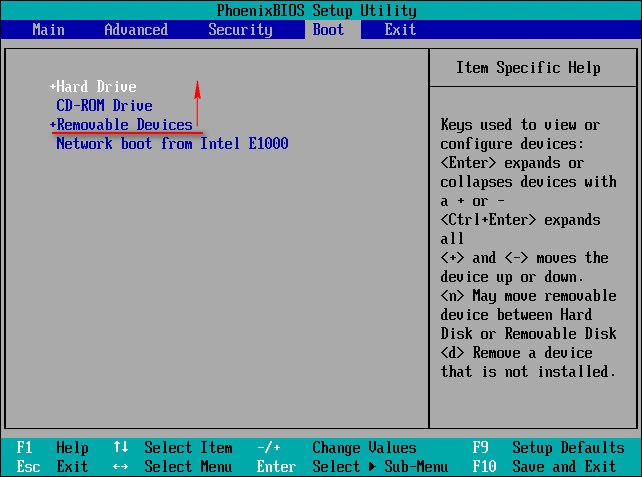
Étape 3: Ensuite, vous verrez deux fenêtres dans l’ordre, dans lesquelles vous devez confirmer la résolution de l’écran et l’action de lancer MiniTool Power Data Recovery.
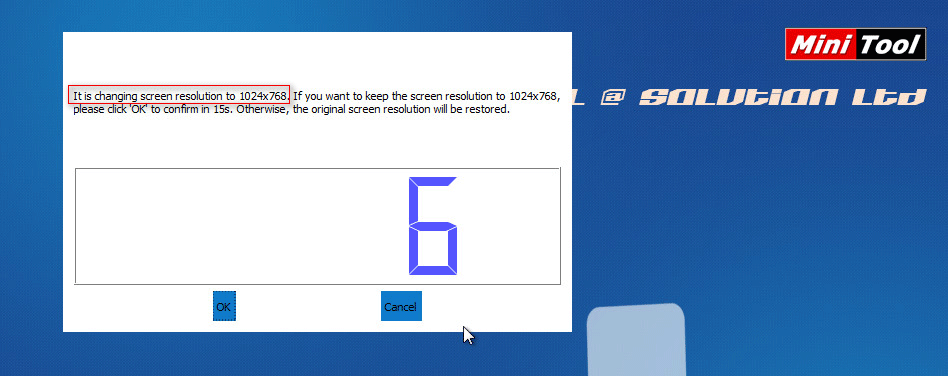
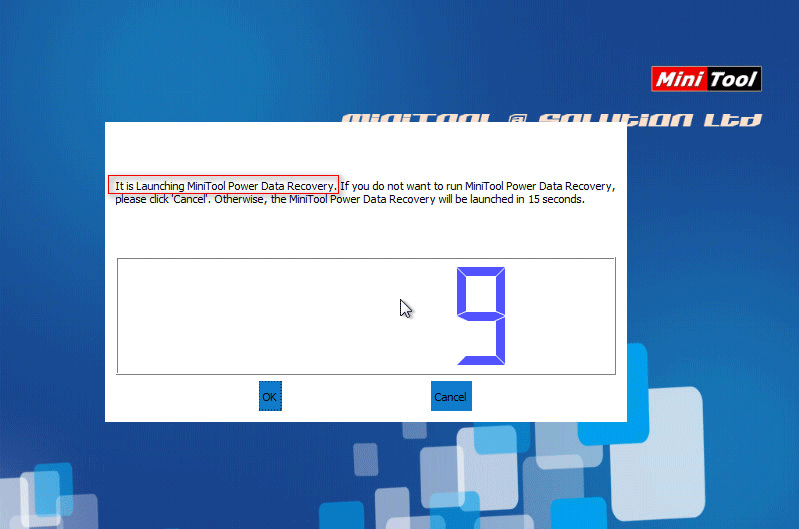
Étape 4: Enfin, vous devez cliquer sur la première option « MiniTool Power Data Recovery » pour ouvrir le logiciel.
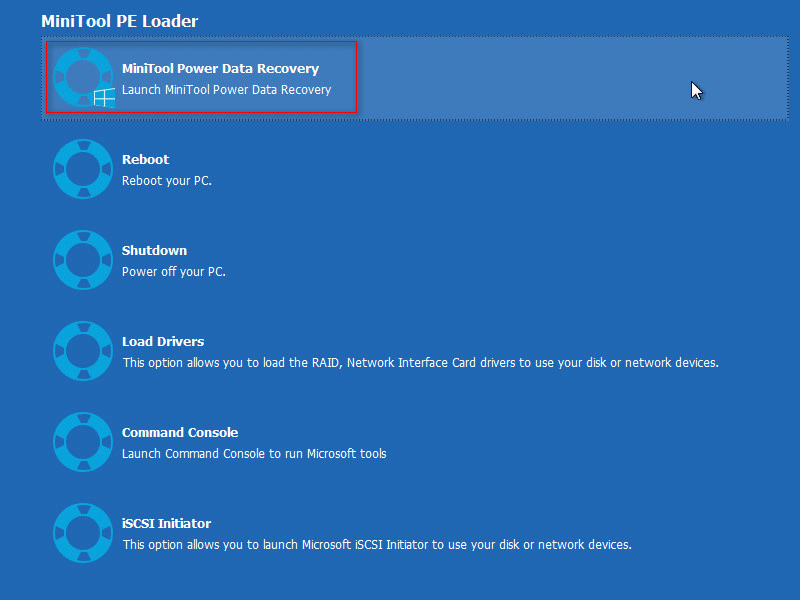
Comment peut-on récupérer les données avec le disque de démarrage?
Étape 1: dans l’interface principale du logiciel, vous devez analyser votre disque dur interne corrompu pour trouver les fichiers dont vous avez besoin. À cette étape, deux choix s’offrent à vous.
- Sélectionnez “Ce PC” et choisissez la partition spécifique.
- Sélectionnez « Lecteur de disque dur » et choisissez le disque interne dans son ensemble.

Étape 2: Cette étape vous offre également deux possibilités.
- Double-cliquez sur la partition/le disque de votre choix pour lancer l’analyse directement.
- Appuyez sur le bouton « Analyser » dans le coin inférieur droit pour lancer l’analyse.
Étape 3: De nombreux fichiers seront trouvés au cours de l’analyse. Vous devez les parcourir attentivement pour savoir si le logiciel a trouvé ce dont vous avez besoin.
Étape 4: Cochez les fichiers dont vous avez besoin un par un et cliquez sur le bouton « Enregistrer » dans le coin inférieur droit. Ensuite, sélectionnez un répertoire pour enregistrer ces fichiers et cliquez sur le bouton « OK » pour confirmer votre sélection.
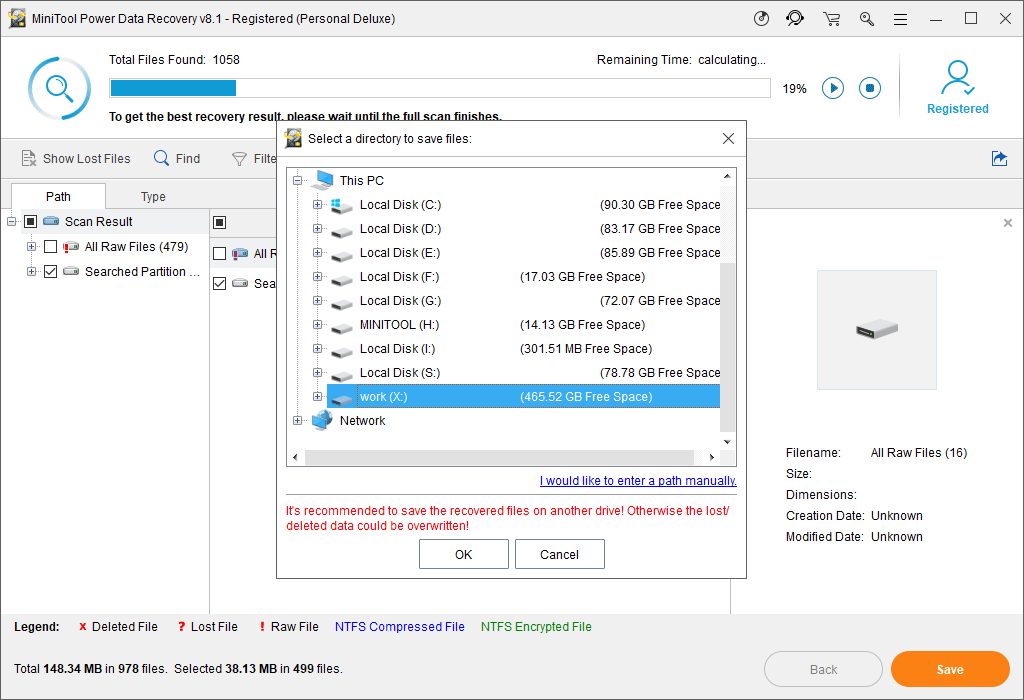
Cette méthode est utile lorsque vous devez récupérer les données d’un disque dur sans OS.
Situation 2: Terminer la récupération des données du disque dur lorsque l’ordinateur peut être redémarré
Je vous suggère de prendre l’édition gratuite de Power Data Recovery pour analyser et récupérer vos données perdues si vous vous trouvez dans l’un des cas suivants.
- Cas 1: comme je l’ai déjà dit, vous pouvez essayer de redémarrer votre ordinateur juste après qu’il ait été corrompu. Dans quelques cas, les gens réussissent – ils peuvent entrer dans l’ordinateur après le redémarrage. Et soudain, ils constatent que certains des fichiers enregistrés sur le disque dur interne ont disparu.
- Cas 2: si le disque dur interne corrompu est placé dans un bureau, il est relativement flexible. Vous pouvez le retirer délicatement du boîtier de l’ordinateur, puis le connecter à un autre ordinateur en tant que disque dur secondaire.
Oui, vous pouvez récupérer des données même après un plantage de disque dur.
Comment récupérer les données d’un disque dur endommagé avec un logiciel gratuit:
Étape 1: Téléchargez et installez MiniTool Power Data Recovery édition Gratuit.
MiniTool Power Data Recovery FreeCliquez pour télécharger100%Propre et sûr
Étape 2: Choisissez d’exécuter ce logiciel immédiatement à partir de la dernière fenêtre de l’assistant d’installation ou faites un clic droit sur l’icône du bureau.
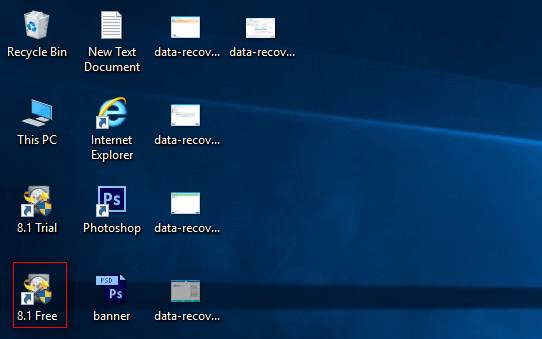
Étape 3: vous devez terminer les étapes 1 à 4 mentionnées dans la partie « Comment récupérer des données avec le disque de démarrage » de la situation 1.
La seule différence est que vous pouvez choisir d’enregistrer les fichiers récupérés à la fois sur un disque amovible (recommandé) et sur le disque dur interne lui-même (tant que vous êtes en mesure de confirmer que vous avez retrouvé tous les fichiers dont vous avez besoin à partir du disque corrompu; dans le cas contraire, des dommages secondaires peuvent survenir et vous perdrez à jamais les fichiers restant sur le disque).
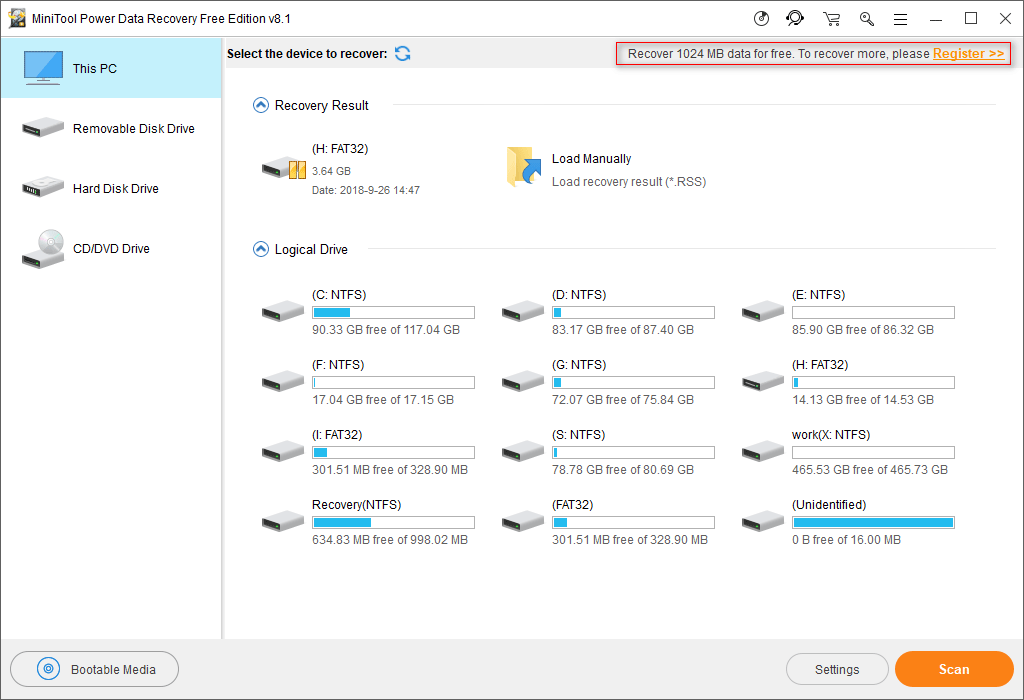
Cette méthode est également utile lorsque vous souhaitez récupérer les données d’un disque dur externe endommagé ou mort.
Meilleure recommandation
Si vous êtes un utilisateur de MacBook et que vous êtes confronté au problème de plantage du disque interne, vous devriez utiliser Stellar Data Recovery for Mac pour essayer de récupérer les données de l’ordinateur mort. Veuillez lire ce passage pour savoir comment procéder:
Partie 3: Principaux facteurs responsables de la corruption du disque dur
- Système de fichiers endommagé
- Attaque de virus
- Corruption du secteur de démarrage
- Incompatibilité du logiciel
- Erreur humaine
- Dommage physique
- Vieillissement du disque dur
Il n’est pas rare que des personnes ne parviennent pas à entrer dans le système au démarrage de l’ordinateur. Les raisons de ce malheur sont multiples. Même un léger impact sur le plateau du disque dur ou une mauvaise opération peut entraîner la corruption du disque dur interne.
Je résume ici les 7 causes les plus courantes d’un disque dur corrompu. Nous vous invitons à les découvrir une à une.
Un: système de fichiers endommagé
Le système de fichiers est utilisé par le système d’exploitation pour définir la méthode d’organisation des fichiers sur le périphérique de stockage. Plus précisément, il s’agit d’une passerelle permettant d’accéder aux données enregistrées sur les partitions du disque dur. Si le système de fichiers du disque dur interne est malheureusement endommagé d’une manière ou d’une autre, le disque peut devenir inaccessible et l’ordinateur peut ne pas démarrer.
Deux: attaque de virus
Si un ordinateur est attaqué par un virus, les fichiers de démarrage nécessaires stockés sur le disque dur interne risquent d’être détruits ou supprimés, ce qui entraîne un échec du démarrage. Parallèlement, les données utiles ou la partition entière peuvent également être supprimées par le virus.
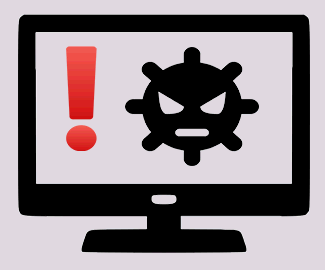
Je suis heureux de partager des solutions avec les utilisateurs pour les aider à récupérer rapidement et en toute sécurité les fichiers supprimés à la suite d’une attaque de virus.
Trois: corruption du secteur de démarrage
Le secteur de démarrage est le premier secteur du disque dur; il est utilisé pour charger le contrôle du processeur et le transférer ensuite au système d’exploitation. Une fois le secteur de démarrage endommagé, vous ne pourrez plus entrer dans l’ordinateur et accéder aux données enregistrées sur le disque dur interne.
Quatre: incompatibilité du logiciel
Tous les types de programmes que vous avez installés sur votre ordinateur ne sont pas nécessairement compatibles entre eux, de sorte que des conflits logiciels se produisent de temps à autre, entraînant l’arrêt inattendu de l’ordinateur et causant la corruption du disque dur interne.
Cinq: erreur humaine
Comme vous n’êtes pas tous des professionnels de l’utilisation de l’ordinateur et de la gestion des fichiers (en fait, plus de la moitié des utilisateurs ne sont pas de bons gestionnaires de disques durs et n’ont pas d’expérience), vous avez tendance à faire des erreurs lorsque l’ordinateur est en fonctionnement, ce qui entraîne un plantage du disque dur.
Six: dommage physique
Les dommages physiques, également connus sous le nom de défaillance matérielle, comprennent les types suivants:
- Surchauffe;
- Plantage de la tête de lecture/écriture;
- Ligne de données fissurée ou avec un mauvais contact;
- Rayures sur les plateaux magnétiques;
- Court-circuit dans la carte de circuit imprimé de contrôle, etc.
Les données perdues pour ces raisons sont difficilement récupérables. Vous n’avez d’autre choix que de faire appel à des professionnels pour récupérer les données d’un disque dur physiquement endommagé.
Sept: vieillissement du disque dur
Chaque disque dur est conçu pour une certaine durée de vie. L’argument habituel est que la durée de vie théorique d’un disque dur mécanique est probablement supérieure à 30 000 heures. Si le disque dur fonctionne en permanence (par exemple, dans un serveur Web), vous pouvez dire adieu à votre disque dur après environ 3 ans.
Un bon disque dur permet de réduire les accidents
Dans cette partie, je vais vous présenter quelques techniques courantes pour choisir un bon disque dur.
- Prix
- Capacité
- Interface
- Cache
- Vitesse
- Stabilité
- Service après-vente
Ces aspects peuvent déterminer directement les performances globales d’un disque dur et la satisfaction du client. Afin d’éviter les problèmes et les ennuis liés à la récupération des données d’un disque dur interne corrompu, il faut se retrousser les manches pour choisir un disque dur aux performances élevées.
Conclusion
Le fait est qu’un problème de disque dur interne corrompu peut survenir à tout moment. Mais la chose la plus importante que je souhaite souligner dans cet article est qu’un disque dur interne corrompu n’est pas la fin du monde. J’ai montré les étapes spécifiques pour vous aider à récupérer les données d’un disque dur interne corrompu dans deux situations différentes. Suivez-les attentivement pour récupérer les données perdues.
MiniTool Power Data Recovery a beaucoup d’utilisateurs et jouit d’une bonne réputation; c’est vraiment un bon choix pour les utilisateurs inexpérimentés. Il présente les avantages suivants:
- Interfaces de type assistant
- Sécurité élevée
- Excellente compatibilité
- Bonnes performances de récupération des données
- …
Même si vous ne parvenez pas à récupérer vos données après avoir essayé les deux solutions, vous devez rester calme et trouver d’autres solutions, comme faire appel à des agences de récupération de données professionnelles et payer pour la récupération des données du disque dur brisé.
FAQ sur la récupération des données d’un disque dur interne corrompu
2. Exécutez une analyse CHKDSK pour trouver et corriger les problèmes du lecteur.
3. Exécutez l'analyse SFC pour corriger les fichiers système endommagés/manquants.
4. Utilisez un outil de récupération de données comme MiniTool Power Data Recovery.
5. Mettez à jour le pilote corrompu, endommagé ou obsolète.
![[RÉSOLU] Comment récupérer les données depuis un MacBook Pro planté/mort aujourd’hui](https://images.minitool.com/minitool.com/images/uploads/2020/09/recuperer-donnees-d-un-macbook-mort-thumbnail.jpg)